2025-04-05 09:33:03来源:nipaoa 编辑:佚名
microsoft visio是一款强大的绘图工具,广泛应用于流程图、网络图、组织结构图等多种图形的绘制。为了使图形更加美观和生动,为其填充渐变色是一个很好的选择。本文将详细介绍如何在microsoft visio中为图形填充渐变色。
首先,确保已经安装了microsoft visio软件。打开visio后,可以新建一个绘图文件,或者打开一个已有的绘图文件。
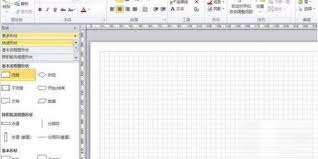
1. 在visio的左侧形状窗口中,浏览并选择想要填充渐变色的图形。
2. 将选中的图形拖放到绘图区域中。
1. 点击选中绘图区域中的图形。
2. 在菜单栏中找到并点击“填充”选项,或者在图形上右键单击,选择“设置形状格式”。
1. 在打开的填充设置界面中,找到“填充选项”。
2. 点击下拉栏,选择“渐变填充”。
1. 点击渐变填充选项后,会出现颜色设置栏。在这里,可以设置渐变的起始颜色和结束颜色。
2. 点击颜色设置栏中的颜色块,选择想要的颜色。如果需要设置多种颜色渐变,可以通过增加颜色点来实现。
3. 在渐变类型选项中,可以选择线性渐变、径向渐变等不同的渐变类型。
4. 还可以调整渐变的方向和角度,以满足不同的设计需求。
1. 设置完成后,点击确定按钮,应用渐变填充设置。
2. 如果需要保存绘图文件,可以点击菜单栏中的“文件”选项,选择“保存”或“另存为”。
1. 使用格式刷:如果需要将相同的渐变填充设置应用到其他图形上,可以单击已经设置好的图形,然后点击“格式刷”工具,再将刷子应用到其他图形上。
2. 调整渐变过渡:在渐变填充设置中,可以通过调整颜色点的位置和颜色来精细控制渐变的过渡效果。
3. 尝试不同渐变类型:不同的渐变类型可以带来不同的视觉效果,建议多尝试几种类型,找到最适合自己设计的渐变效果。
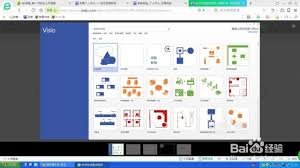
通过以上步骤,可以轻松地在microsoft visio中为图形填充渐变色。渐变色的应用不仅可以使图形更加美观,还可以增强图形的层次感和立体感。希望这篇文章能帮助那些对microsoft visio图形填充渐变色感兴趣的用户更好地掌握这一技巧。
Copyright 2024 www.meigaotou.com 【牛皮游戏】 版权所有 浙ICP备2024095705号-2